So beheben Sie das Problem der Bildschirmhelligkeit in Windows 10
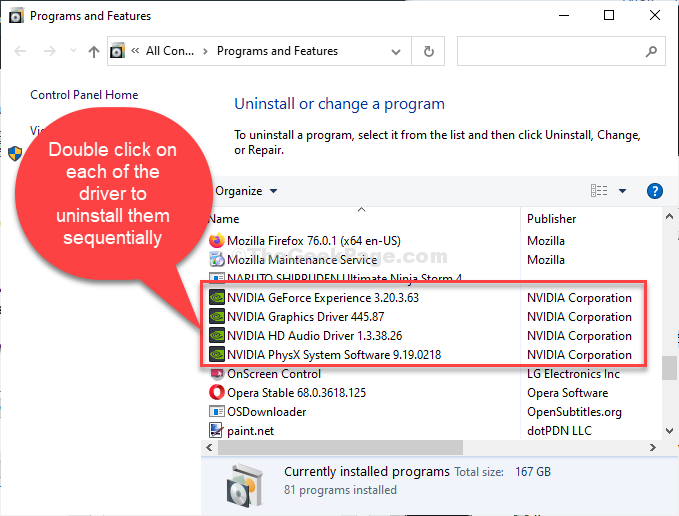
- 1728
- 389
- Aileen Dylus
Sieht der Computerbildschirm zu langweilig aus? Können Sie den Helligkeitsniveau des Bildschirms nicht erhöhen / verringern? Wenn dies das Problem ist, gibt es entweder ein Problem mit dem Grafikadapter oder dem Monitor. Wenn Sie vor dem Problem konfrontiert sind, mach dir keine Sorgen. Befolgen Sie einfach diese einfachen Korrekturen und das Problem wird in kürzester Zeit verschwunden sein.
Inhaltsverzeichnis
- Fix-1 Aktualisieren Sie den Grafik-Treiber-
- Fix 2 - Wählen Sie Microsoft Basic -Anzeigeadapter aus
- FIX-3 DINSTALLEN MONITAL DERSTALLE Treiber-
Fix-1 Aktualisieren Sie den Grafik-Treiber-
Sie können dieses Problem einfach lösen, indem Sie den Grafiktreiber aktualisieren.
1. Drücken Sie Windows -Schlüssel+r öffnen Laufen Fenster.
2. Um die zu öffnen Gerätemanager Fenster, Typ “devmgmt.MSCUnd schlage Eingeben.
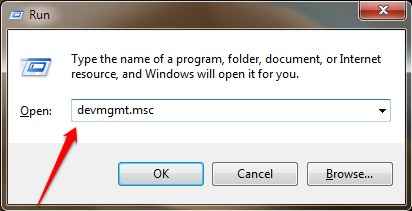
3. Jetzt müssen Sie das erweitern “DisplayadapterS ”Abschnitt.
4. Dann Rechtsklick An "Intel (R) HD -Grafiken“. Um den Treiber zu aktualisieren, klicken Sie nun auf die “Treiber aktualisieren“.

5. Wann werden Sie gefragt 'Wie möchten Sie nach Fahrern suchen??', klicke auf "Durchsuchen Sie meinen Computer nach Treibersoftware“.
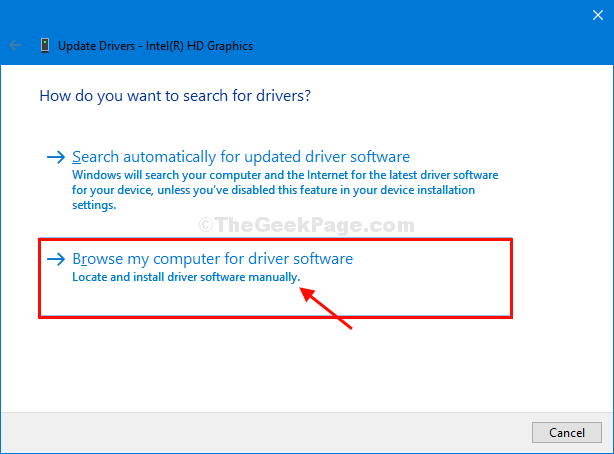
6. Dann müssen Sie die Option auswählen. “Lassen Sie mich aus einer Liste der verfügbaren Treiber auf meinem Computer auswählen“.
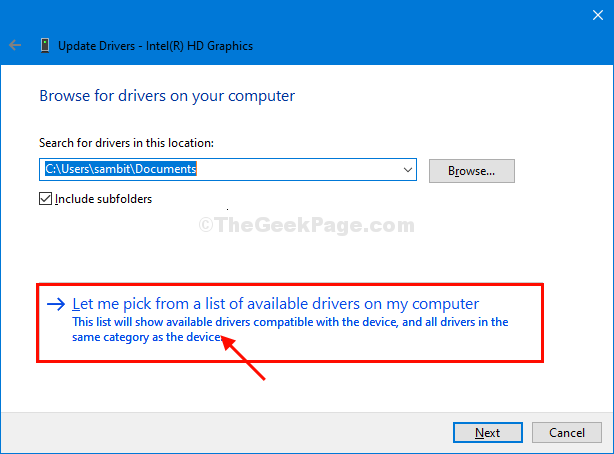
7. In diesem Fenster werden Sie mehrere Grafiktreiber bemerken. Wählen Sie den neuesten Grafiktreiber aus.
8. Schließlich klicken Sie auf “Nächste“.
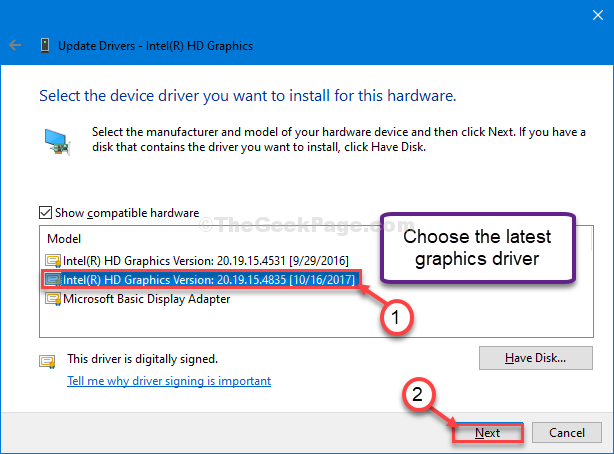
10. Klicke auf "SchließenSobald der Installationsprozess abgeschlossen ist.

Nun, schließen Sie der Geräte -Manager Fenster.
Neustart dein Computer. Versuchen Sie nach dem Neustart Ihres Computers, das Helligkeitsniveau Ihres Computers zu erhöhen/ zu verringern.
Fix 2 - Wählen Sie Microsoft Basic -Anzeigeadapter aus
1. Zuerst müssen Sie drücken Windows -Schlüssel+x.
2. Klicken Sie dann auf die “Gerätemanager”Zugreifen auf die Gerätemanager Fenster.
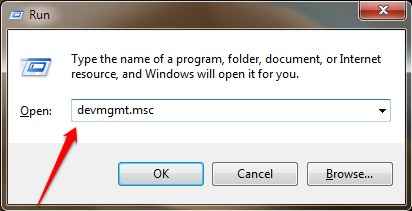
3. Erweitern Sie wieder die “Anzeigeadapter" Teil.
4. Expandieren "Intel (R) HD -GrafikenOder was auch immer die grundlegenden Grafiken in der Liste verfügbar sind, und dann und dann Rechtsklick An "Treiber aktualisieren“.

5. Sobald Sie sehen, dass die Frage erschienen ist 'Wie möchten Sie nach Fahrern suchen??', klicke auf "Durchsuchen Sie meinen Computer nach Treibersoftware“.
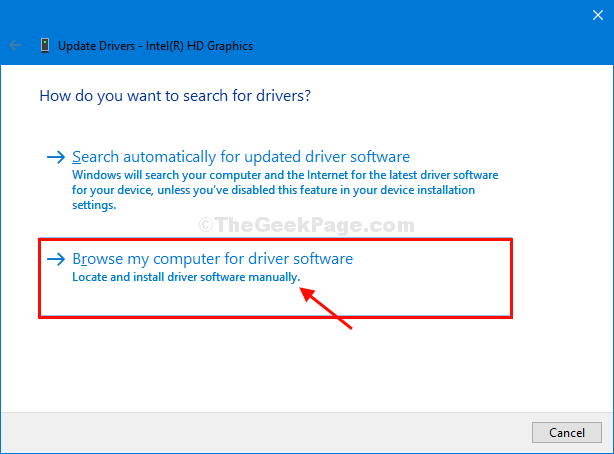
6. Dann müssen Sie die Option auswählen “Lassen Sie mich aus einer Liste der verfügbaren Treiber auf meinem Computer auswählen“.
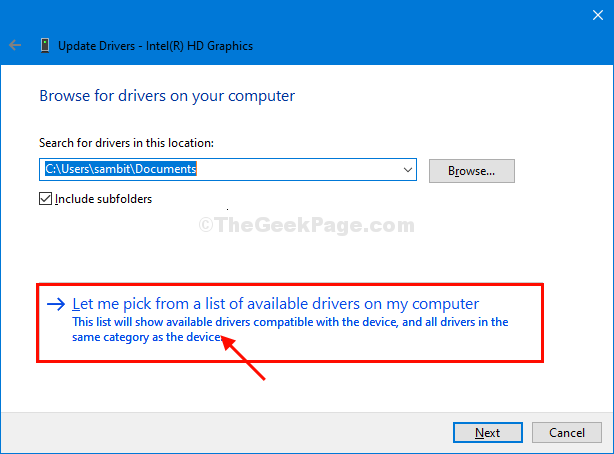
7. In diesem Fenster werden Sie mehrere Grafiktreiber bemerken. Wählen Microsoft Basic -Anzeigeadapter von der Liste.
8. Klicke auf Nächste.

FIX-3 DINSTALLEN MONITAL DERSTALLE Treiber-
Das Deaktivieren des Monitor -Treibers hat das Problem für viele Benutzer gelöst.
1. Drücken Sie Windows -Schlüssel+x und dann klicken Sie auf “Gerätemanager“.
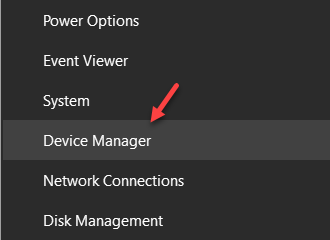
2. Klicken Sie nun auf die “Monitore" Abschnitt.
3. Dann, Rechtsklick im Monitor -Treiber und klicken Sie dann auf “Gerät deinstallieren“.

4. Anschließend klicken Sie auf “Ja”Um den Monitor -Treiber von Ihrem Gerät zu deinstallieren.

Schließen Gerätemanager Fenster.
Neu starten Ihr Computer und der Monitor -Treiber werden neu installiert.
Überprüfen Sie, ob Sie die Helligkeitsstufe auf Ihrem Computer steuern können.
- « So durchsuchen Sie eine Datei über die Eingabeaufforderung in Windows 10/11
- So verschieben Sie den Ordner Dokumente in ein anderes Laufwerk in Windows 10/11 »

